
Как обновить смарт телевизор
Возможные неисправности и стоимость ремонта, от
| Перепрошивка системной платы | 790 ₽ |
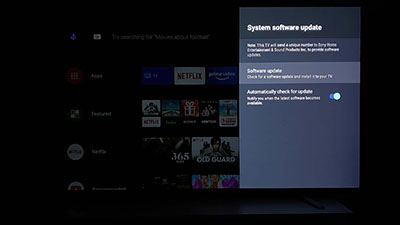
Зачем обновлять Smart TV?
Обновление прошивки Smart TV обеспечивает стабильную работу, повышает совместимость с новыми приложениями (например, Netflix, YouTube), улучшает интерфейс и добавляет новые функции. После обновления система может быстрее загружаться, а управление через Menu UI становится более плавным. Такие апдейты также устраняют баги и закрывают уязвимости, что влияет на безопасность устройства.
Может ли обновление навредить телевизору?
При корректной установке — нет. Основной риск возникает при нестабильном соединении, сбое энергии или загрузке неподходящего файла прошивки. Самодельные (кастомные) прошивки или прерванные обновления способны вызвать сбой загрузчика (bootloader), что приведёт к зависанию или неработоспособности телевизора.
Как часто нужно обновлять систему?
Периодичность обновлений зависит от производителя и модели. Некоторые бренды, такие как Samsung и LG, выпускают обновления по расписанию — раз в несколько месяцев. Другие, как TCL или Hisense, обновляют реже. Рекомендуется проверять наличие новых версий 1–2 раза в квартал или включить автоматическое обновление.
Способы обновления Smart TV
Автоматическое обновление по Wi-Fi
Большинство современных моделей (особенно на WebOS, Tizen или Android TV) поддерживают OTA-обновления (Over-The-Air). При включенной функции Wi-Fi и активации автоматических апдейтов система сама загружает новую версию и предлагает установить её. Главное — стабильное интернет-соединение.
Ручное обновление через меню настроек
Если автоматические апдейты отключены или не работают, можно выполнить проверку и установку обновлений вручную. В меню «Настройки» → «О системе» → «Обновление ПО» пользователи могут инициировать загрузку обновлений, если они доступны. Метод одинаково применим на WebOS, Tizen и Android TV.
Обновление прошивки через USB-носитель
Если нет подключения к сети или обновление недоступно по сети, используется USB-обновление. Для этого загружается файл прошивки соответствующей модели с официального сайта производителя, копируется на USB-носитель и устанавливается вручную через пункт «Обновление по USB». Метод особенно полезен при сбоях OTA.
Продвинутые пользователи могут обновлять прошивку через ПК, используя специальное ПО от Samsung, LG, или Android ADB (для Android TV). В редких случаях устанавливаются кастомные прошивки, но это сопряжено с высокими рисками и потерей поддержки от производителя.
Инструкции по обновлению для разных марок
Samsung Smart TV (Tizen OS)
Зайдите в «Настройки» → «Поддержка» → «Обновление ПО». Выберите «Обновить сейчас». Если прошивка доступна — загрузка начнётся автоматически. Для USB-обновления файл можно скачать с официального сайта Samsung и установить через корневой каталог на флешке.
LG Smart TV (WebOS)
В меню перейдите в «Общее» → «Обновление ПО». Выберите «Проверить обновления». LG поддерживает OTA и USB-обновления. Для ручного обновления нужно скачать файл .epk с сайта LG и разместить его в папке LG_DTV на USB-носителе.
Sony / Philips Android TV
Зайдите в «Настройки» → «О телевизоре» → «Обновление ПО». На Android TV обновления устанавливаются либо через интернет (сервисы Google), либо с помощью USB. Возможна установка через ADB при необходимости.
Xiaomi Mi TV / TV Box
Откройте «Настройки» → «Устройство» → «Информация» → «Обновление системы». Закачка идёт с серверов Xiaomi через Wi-Fi. Также можно использовать Mi USB OTG и загрузить файл обновления с mi.com. Некоторые модели используют оболочку PatchWall поверх Android TV.
Другие бренды: Panasonic, TCL, Hisense
Устройства от TCL и Hisense часто обновляются реже. В меню найдите пункт «О системе» → «Обновление». В случае отсутствия OTA воспользуйтесь USB с соответствующей прошивкой с официального сайта. Panasonic использует облачные обновления, но также часто требует использования USB.
Возможные проблемы и пути решения
Телевизор не находит обновления
Проверьте подключение к интернету. Если вы используете Wi-Fi, попробуйте перейти на стабильное Ethernet-соединение. Удостоверьтесь, что обновления поддерживаются моделью. Для старых устройств обновления могут быть прекращены. В этом случае возможен только USB-метод или даунгрейд через ПК.
Обновление не устанавливается или выдаёт ошибку
Ошибка установки может быть вызвана неправильным файлом, нехваткой памяти или сбоями сети. Удалите ненужные приложения, подключите интернет-кабель и повторите попытку. Убедитесь в корректности скачанного файла и его соответствии модели телевизора.
Телевизор завис на обновлении или не включается
Если устройство зависло при обновлении, не выключайте его сразу. Подождите до 30 минут. Если загрузка не продолжается, выполните принудительное выключение и используйте режим восстановления (Recovery Mode, доступен на Android TV). При невозможности запуска — сброс к заводским настройкам через сервисное меню или обращение в официальную службу поддержки.
Как вернуть заводское состояние / сброс настроек
В меню «Общие» → «Сброс» восстановите стандартные параметры. При серьёзных сбоях используйте аппаратный сброс (нажатие кнопки на корпусе или удержание вкл./выкл.). В Android TV можно использовать меню загрузчика. После сброса потребуется повторно подключить интернет и войти в учетную запись.
Заключение
Обновление программного обеспечения — ключевой элемент долгосрочной стабильности и функциональности любого Smart TV. Используйте только официальные источники, поддерживайте надёжное сетевое соединение, и не игнорируйте вышедшие патчи безопасности. Независимо от марки — Samsung, LG, Sony, Xiaomi или Philips, всегда следуйте инструкциям производителя и сохраняйте резервные данные. В итоге вы получите более надёжную систему, быстрее работающий интерфейс и поддержку новых приложений и технологий, таких как HDR и Dolby Vision.
Оцените нашу статью


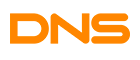





Комментарии:
Комментарии ()